IDEA系列(九)--上傳項目到github
設置Git--->設置github--->創建本地倉庫--->上傳項目到本地倉庫--->上傳項目到GitHub
3.安裝成功後打開Git Bash,輸入下列命令,設置git全局用戶名和郵箱
+ View Code
4.在IDEA中設置Git,在File-->Setting->Version Control-->Git-->Path to Git executable選擇你的git安裝後的git.exe文件,然後點擊Test,測試是否設置成功

5.在IDEA中設置GitHub,File-->Setting->Version Control-->GibHub
Host:github.com
Token:點擊Create API Token,輸入在github中註冊的用戶名和密碼生成token
點擊Test,測試是否連接成功

6.創建本地倉庫,VCS-->Import into Version Control-->Create Git Repository...

在彈框中選中項目所在的位置,點擊OK,此時項目文件全部變成紅色(若選中其他位置,則git-->add不可點選,不知為何)

7.上傳項目到本地倉庫,項目右鍵選擇Git-->add,此時項目文件變成綠色,此時文件只是處於暫存區,並沒有真正進入到版本庫中


項目右鍵Git--> Commit Directory,在彈窗中輸入Commit Message,點擊commit,此時項目文件從暫存區真正進入版本庫中,項目文件變成白色



8.上傳項目到GitHub中,VCS-->Import into Version Control-->Share Project on GitHub,在彈框中輸入倉庫名和描述,點擊Share,即可是上傳,中間會彈窗輸入GitHub的用戶名和密碼(已輸入過用戶名和密碼並記住的不會再次彈框輸入),上傳成功後IDEA右下角會給出提示
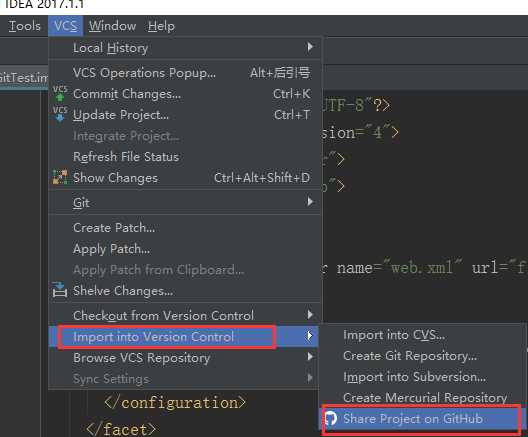
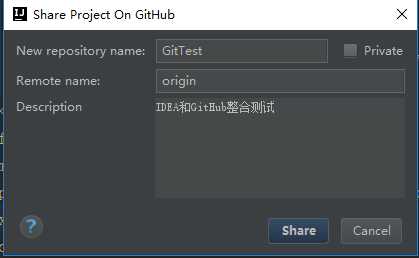


9.提交修改文件到GitHub
新增文件(紅色),右鍵-->Git-->add,將新增的文件加入本地倉庫,此時文件變綠色
修改文件(藍色)
在項目右鍵-->Git-->Commit Directory,查看有變動的文件並輸入Commit Message,點擊Commit and Push...
提交後會進行語法檢查,若存在錯誤或警告會給出確認提示,點擊Commit,彈出Push框,點擊Push,上傳GitHub成功


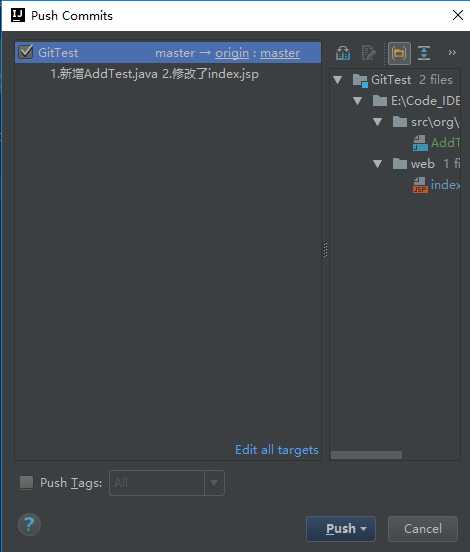
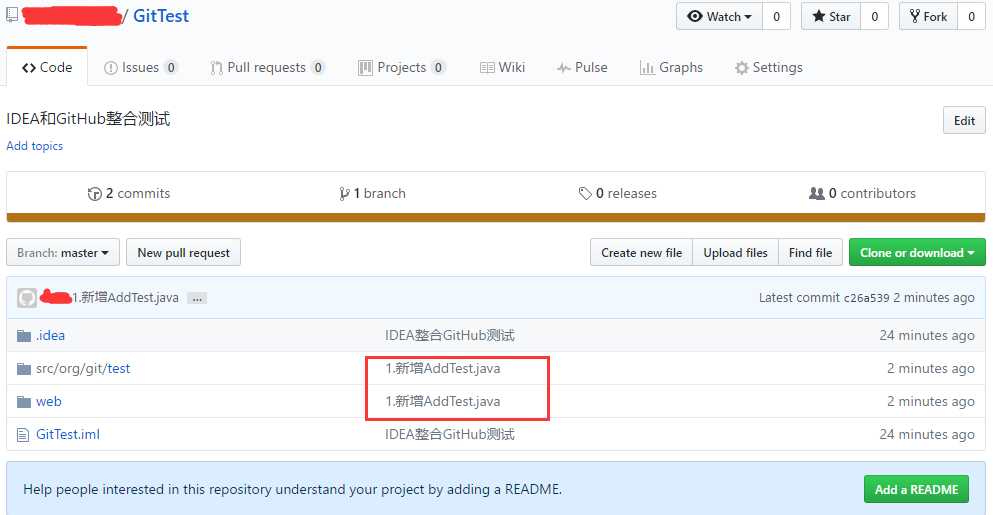
IDEA系列(九)--上傳項目到github
